Les mises à jour logicielles sont censées améliorer les performances de votre smartphone. Mais ce n’est pas toujours le cas. Un certain temps après la mise à jour de certains logiciels, certains bugs peuvent apparaître, ce qui fait que votre écran tactile ne répond plus à long terme.
Si vous vous trouvez dans une telle situation, vous pourriez être frustré et très inquiet. Même si l'écran ne répond pas, cela ne veut pas dire qu'il est endommagé ou autre. Il se peut simplement que le téléphone se comporte mal à cause de certains problèmes et applications. Vous n'êtes pas forcément obligé de courir au centre le plus proche pour réparer votre téléphone. Ce guide vous permet de résoudre tous les problèmes liés à vos écrans tactiles qui ne fonctionnent pas sur les appareils Samsung.

Il existe plusieurs raisons pour lesquelles l'écran de votre téléphone Samsung peut ne pas répondre. Ils comprennent:
Écran endommagé
Des facteurs externes tels que des variantes, des dommages à l'écran, un champ magnétique et bien d'autres peuvent empêcher l'écran de votre téléphone de fonctionner.
Mauvaises applications
La plupart des applications peuvent être corrompues et même faire planter le système de votre téléphone, rendant l'écran tactile insensible.
Erreur système ou crash d'Android
Lorsque vous apportez des modifications au système, il peut y avoir des risques de panne d'Android, de sorte que l'écran tactile de votre Samsung ne fonctionne pas.
Bonus : Pourquoi mon Smart Switch reste-t-il toujours bloqué à 99 % pendant la transmission de données ?
Si votre appareil Samsung n'est pas physiquement détruit ou brisé mais cesse de fonctionner, cela peut être dû à des problèmes logiciels. Dans un tel scénario, les correctifs ci-dessous pour l'écran tactile qui ne fonctionne pas sur Samsung sont assez nombreux :
Si vous rencontrez un problème avec l'écran tactile qui ne fonctionne pas sur Samsung, le redémarrage forcé est une excellente option. Pour forcer le redémarrage de votre gadget Samsung, appuyez simultanément sur les touches de réduction du volume et d'alimentation pendant environ 20 secondes. Cela permettra à votre appareil de redémarrer et de fonctionner correctement.

Lorsque vous exécutez de nombreuses fonctions sur votre gadget Samsung, celui-ci peut chauffer, ce qui nuit à ses performances. Cela affecte également l'écran tactile de votre téléphone, le rendant insensible. Supprimer les cartes SIM ainsi que la mémoire peut être un bon moyen de résoudre le problème.

Lire la suite : Vous voyez ? Il est très simple de transférer de la musique d'un iPod touch vers Samsung .
Vous devez également optimiser les performances de votre appareil Samsung. Samsung propose une solution de fonctionnalité d'entretien des appareils qui contribue à améliorer ses performances globales. Cette fonctionnalité analyse le gadget à la recherche d'espace de stockage gaspillé et de certains problèmes potentiels.
Pour optimiser les performances de Samsung, ouvrez l'application « Paramètres » et cliquez sur l'option « Entretien de l'appareil ». Une fois cela fait, cliquez sur le bouton « Optimiser maintenant ».

Vérifiez si des mises à jour logicielles sont nécessaires pour éviter que votre téléphone ne réponde. Accédez à l'application « Paramètres » et cliquez sur « Logiciel », puis cliquez sur « Mise à jour du système ». Ensuite, téléchargez et installez les mises à jour.

Vous pourriez avoir besoin de : Après avoir appris ces méthodes transparentes, vous pouvez transférer la plupart des fichiers de votre tablette Samsung vers votre PC sans problème.
Avant la réinitialisation d'usine, sauvegardez vos données. Lorsque vous réinitialisez un appareil, toutes vos données sont effacées. Assurez-vous donc de synchroniser vos données avec un compte Gmail. Confirmez la sauvegarde en vous connectant à votre compte.
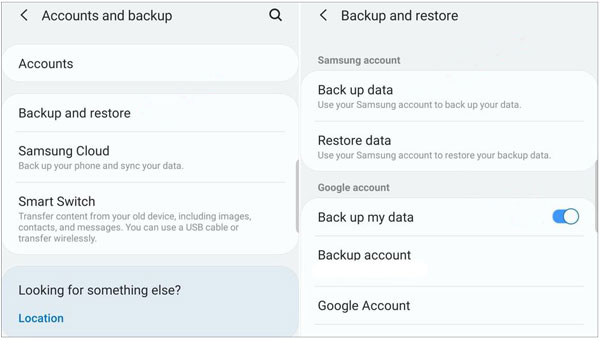
Après confirmation, vous pouvez réinitialiser votre appareil aux paramètres d'usine : allez dans Paramètres, et choisissez l'option « Gestion générale » > « Repos » > « Réinitialisation des données d'usine ». Confirmez ensuite l'opération en saisissant votre mot de passe.

Si toutes les autres méthodes ne vous aident pas, vous pouvez essayer de redémarrer l'appareil Samsung en mode sans échec. Le processus vous aidera à connaître le problème s'il s'agit d'une application nouvellement installée.
Pour ce faire, vous devez éteindre votre téléphone Samsung, puis le rallumer. Lorsque vous voyez le logo Samsung sur l'écran, vous devez maintenir enfoncé le bouton de réduction du volume . Ensuite, votre téléphone sera en mode sans échec.

Voir aussi : Vous souhaitez récupérer des photos supprimées sur Samsung S8 ? Ce guide vous donnera un coup de main.
Le problème majeur rencontré par les utilisateurs de Samsung concerne les problèmes d’écran tactile tels que les écrans noirs. Il existe de nombreuses raisons pour lesquelles votre téléphone Samsung peut afficher un écran noir et ne pas pouvoir l'ouvrir, quoi que vous fassiez. Ici, nous allons vous montrer ce qui pourrait amener votre téléphone à afficher un écran noir plutôt que de simplement s'ouvrir correctement. Sans plus tarder, passons à ces raisons et à la façon dont nous pouvons résoudre ce problème une fois pour toutes !
Votre protecteur d'écran et votre étui peuvent être la raison pour laquelle votre téléphone Samsung affiche un écran noir. Alors, supprimez-le pour voir si votre téléphone commencera à fonctionner correctement.

Votre téléphone peut également avoir été endommagé, ce qui fait afficher un écran noir. Vérifiez donc chaque pièce pour vous assurer qu’aucune pièce n’est endommagée. Si vous constatez qu'il est endommagé, réparez-le immédiatement.
L'écran noir peut également indiquer que votre téléphone n'est pas alimenté. Connectez-le au secteur pendant environ une heure et ouvrez-le.

Si les conseils ci-dessus échouent, vous devriez essayer de forcer le redémarrage de votre téléphone Samsung. Cette procédure effacera toutes vos données. Ainsi, si vous stockez vos données sur une carte SD, retirez-la avant de réinitialiser l'appareil aux paramètres d'usine.
Pour réinitialiser votre appareil aux paramètres d'usine, maintenez enfoncés les boutons d'alimentation , d'augmentation du volume et d'accueil pour démarrer votre appareil en mode de récupération. Une fois en mode de récupération, choisissez " Wipe Data/factory reset " à l'aide des touches d'augmentation et de diminution du volume .

Lectures complémentaires : Si votre Samsung Cloud ne parvient pas à sauvegarder vos données , vous pouvez suivre ce didacticiel pour y remédier facilement.
Si toutes les méthodes ci-dessus ne vous aident pas, le logiciel de réparation Android est votre outil de dernier recours. Il s'agit d'un outil fiable et sûr qui vous aidera à résoudre votre problème « l'écran tactile ne fonctionne pas chez Samsung ». Il résout tous les problèmes du système Android et pas seulement les problèmes d'écran tactile en de simples clics, tels que l'écran noir , le plantage d'une application, le blocage de l'appareil, etc.
Cela n'a-t-il pas l'air génial ? Eh bien, vous n'avez pas à vous soucier des problèmes de compatibilité car il est compatible avec une grande variété de téléphones Android.
Étape 1. Installez le programme de réparation Android
Tout d’abord, installez, puis lancez l’outil de réparation Android sur l’ordinateur.
Appuyez sur « Réparation du système » dans la boîte à outils pour accéder au module de réparation. Connectez l'appareil Samsung à votre ordinateur et choisissez « Réparation Android » dans la barre latérale gauche. Vous obtiendrez une liste des problèmes Android que le programme peut résoudre, lisez-la et appuyez sur " Démarrer " ci-dessous.

Étape 2. Choisissez les informations correctes sur l'appareil
Choisissez les données correctes dans les listes déroulantes pour sélectionner les bonnes informations.

Étape 3. Démarrez le processus de réparation
Appuyez sur " Suivant " et tapez " 000000 " dans un espace vide et cliquez sur " Confirmer " pour terminer l'opération.

Ensuite, mettez votre téléphone en mode téléchargement et appuyez sur l'icône « Suivant » pour commencer à réparer votre téléphone Samsung.

Que pouvez-vous faire lorsque l'écran tactile de votre téléphone Samsung faiblit ou même ne répond plus ? Heureusement, vous pouvez augmenter la sensibilité de l'écran tactile en procédant comme suit :
Étape 1 : Sur l'écran d'accueil, faites glisser votre doigt vers le haut ou vers le bas depuis le centre pour accéder aux applications à l'écran.
Étape 2 : Ouvrez l'application « Paramètres » et cliquez sur « Affichage ». Cliquez ensuite sur le « interrupteur de sensibilité tactile » pour allumer.
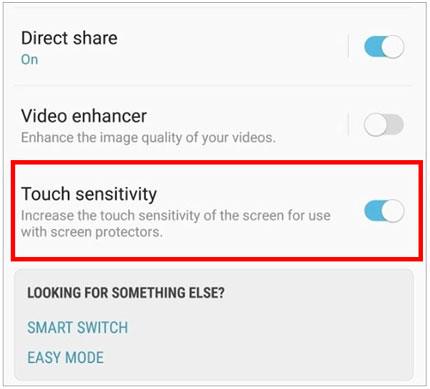
Votre écran tactile ne fonctionne pas sur un appareil Samsung ? Vous vous demandez comment résoudre le problème de manière experte ? Le problème du dysfonctionnement de l’écran tactile préoccupe de nombreuses personnes. Si vous rencontrez un problème à un moment donné, il n’est pas nécessaire de vous inquiéter car les méthodes ci-dessus résolvent tout.
De plus, avec le puissant logiciel Android Repair , vous pouvez réparer sans effort tous les problèmes logiciels et faire fonctionner correctement votre écran tactile Samsung. Il s’agit d’un problème courant qui ne devrait pas vous donner des nuits blanches. Il vous suffit de suivre le bon chemin d'utilisation de ce logiciel et des autres correctifs.
Articles Liés
Transférez un iPhone vers un Samsung S20 avec 5 méthodes simples [facile et sûre]
Transférer efficacement des contacts d'OPPO vers Samsung [5 méthodes éprouvées]
Écran de verrouillage intelligent sur Samsung : conseils pratiques à ne pas manquer
Copyright © samsung-messages-backup.com Tous droits réservés.